Windows 11 build 23601 implementa la modalità personale di Windows 365 e apporta modifiche alla condivisione e al Blocco note
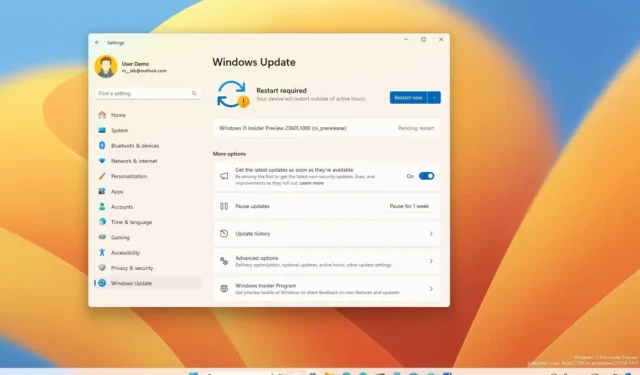
- Microsoft rende disponibile la build 23601 di Windows 11 nel canale Dev.
- L’aggiornamento aggiunge opzioni di sgancio e ridimensionamento per Copilot e impostazioni per disabilitare le notizie dai widget.
- Anche la funzione Condividi e le impostazioni di condivisione nelle vicinanze hanno ricevuto alcuni miglioramenti.
- L’azienda sta persino migliorando le esperienze di avvio e passaggio di Windows 365.
Windows 11 build 23601 è ora disponibile per gli utenti del programma Windows Insider per i dispositivi registrati nel canale Dev, con una serie di nuove funzionalità e numerosi miglioramenti.
Secondo le modifiche ufficiali, Windows 11 build 23601 aggiunge la possibilità di sganciare e ridimensionare Copilot e introduce una nuova opzione per disabilitare le novità feed dalla dashboard dei widget come su build 26010. Presenta inoltre modifiche per la trasmissione dello schermo dal riquadro a comparsa Impostazioni rapide. La funzione Condividi ora supporta la condivisione su WhatsApp e ora puoi rinominare il tuo computer dalla pagina delle impostazioni di Condivisione nelle vicinanze. Microsoft sta inoltre testando la nuova modalità personale e altri miglioramenti per Windows 365 Boot e Windows 365 Switch.
Modifiche alla build 23601 di Windows 11
Queste nuove funzionalità e modifiche verranno implementate con la build 23601 per Windows 11.
Il copilota sgancia e ridimensiona
Dopo aver installato questa anteprima, l’interfaccia di Copilot includerà un pulsante “sgancia” in alto a destra. Quando è sganciato, l’interfaccia del chatbot appare sopra o sotto altre app, mantenendo la sua posizione fissa sul desktop. Inoltre, questo aggiornamento consente di ridimensionare il riquadro a comparsa facendo clic e trascinando il bordo del pannello per regolarne la larghezza.
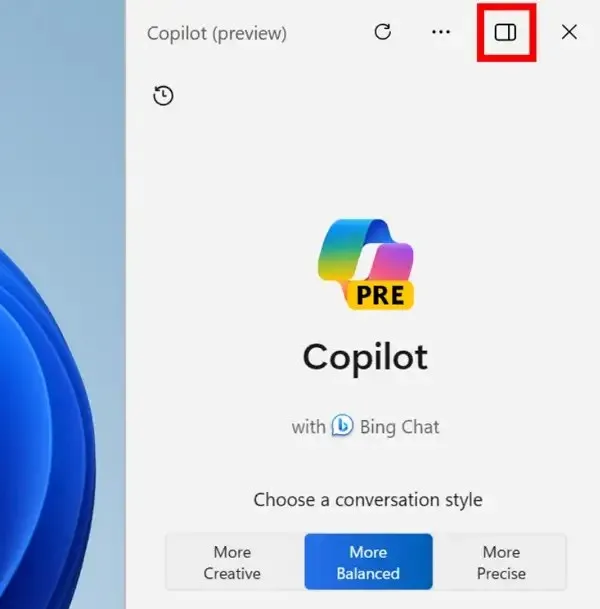
Widget senza notizie
A partire dalla build 23601, le impostazioni dei widget ora includono una nuova opzione che ti consente di scegliere l’account Microsoft che utilizzi per connetterti con la funzionalità e ora puoi personalizzare l’argomento di interesse per il feed di notizie dalle impostazioni . Inoltre, Microsoft sta aggiungendo un’opzione per disattivare i feed di notizie e mostrare solo i widget sulla bacheca.
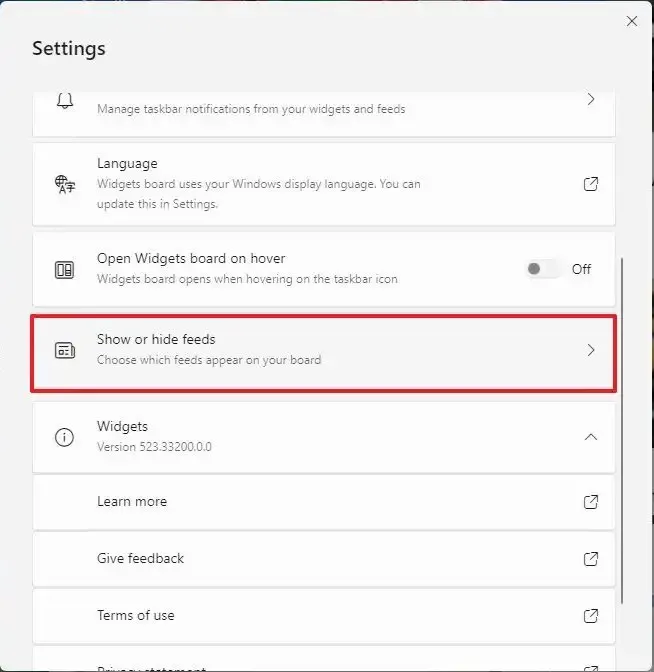
Impostazioni rapide Trasmetti modifiche
La prossima volta che aprirai le Impostazioni rapide (tasto Windows + A) per utilizzare la funzione Cast, noterai alcuni miglioramenti. Ad esempio, il sistema suggerirà di utilizzare Cast tramite un avviso di notifica durante l’esecuzione di attività multitasking, come passare spesso da una finestra all’altra per completare un’attività o utilizzare Snap Assist per organizzare lo spazio sullo schermo.
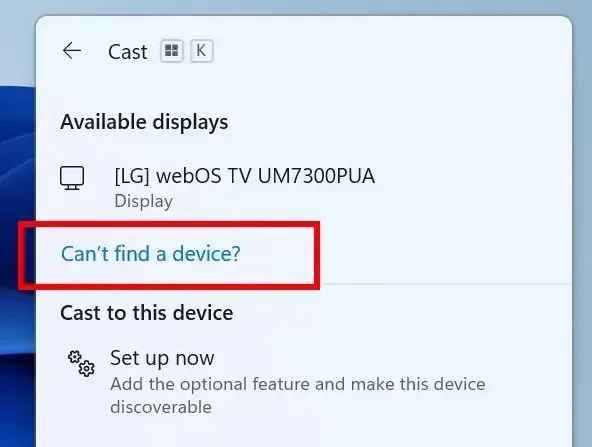
Inoltre, il pannello Trasmetti è stato aggiornato con ulteriore supporto se riscontri problemi nel trovare display nelle vicinanze, correggere le connessioni e altro ancora.
Avvio e passaggio di Windows 365
Microsoft sta inoltre testando la nuova modalità personale per Windows 365 Boot, che consente di configurare il dispositivo per l’avvio direttamente nel tuo Windows 365 Cloud PC. Nell’ambito dell’esperienza di avvio di Windows 365, l’azienda aggiunge anche la possibilità per le organizzazioni di modificare il logo e il nome di “Avvio di Windows 365” e introduce un nuovo meccanismo fail-fast in modo da non dover attendere fino al completamento dell’esperienza. l’accesso non riesce a riconoscere che c’è un problema di rete.
Infine, questo aggiornamento semplifica l’accesso e la gestione di audio, visualizzazione e altre impostazioni specifiche del dispositivo del PC locale direttamente dal Cloud PC in Windows 365 Boot.
Nell’ambito dell’esperienza Windows 365 Switch, questo aggiornamento migliora l’esperienza di disconnessione accedendo a PC locale > Visualizzazione attività > Fare clic con il pulsante destro del mouse sul pulsante Cloud PC > Disconnetti.
Quando passi da un computer all’altro, vedrai i termini “Cloud PC” e “PC locale” sull’indicatore del desktop. Inoltre, il Cloud PC ora visualizzerà gli aggiornamenti riguardanti lo stato della connessione e l’indicatore di timeout della connessione durante l’attesa nella schermata di connessione.
Altri cambiamenti
Questo volo aggiorna anche l’esperienza di condivisione per includere un’opzione per condividere elementi tramite WhatsApp.
Inoltre, la pagina Condivisione nelle vicinanze ora ti consente di rinominare il tuo computer, fornendoti un nome più descrittivo per identificare il dispositivo durante la condivisione.
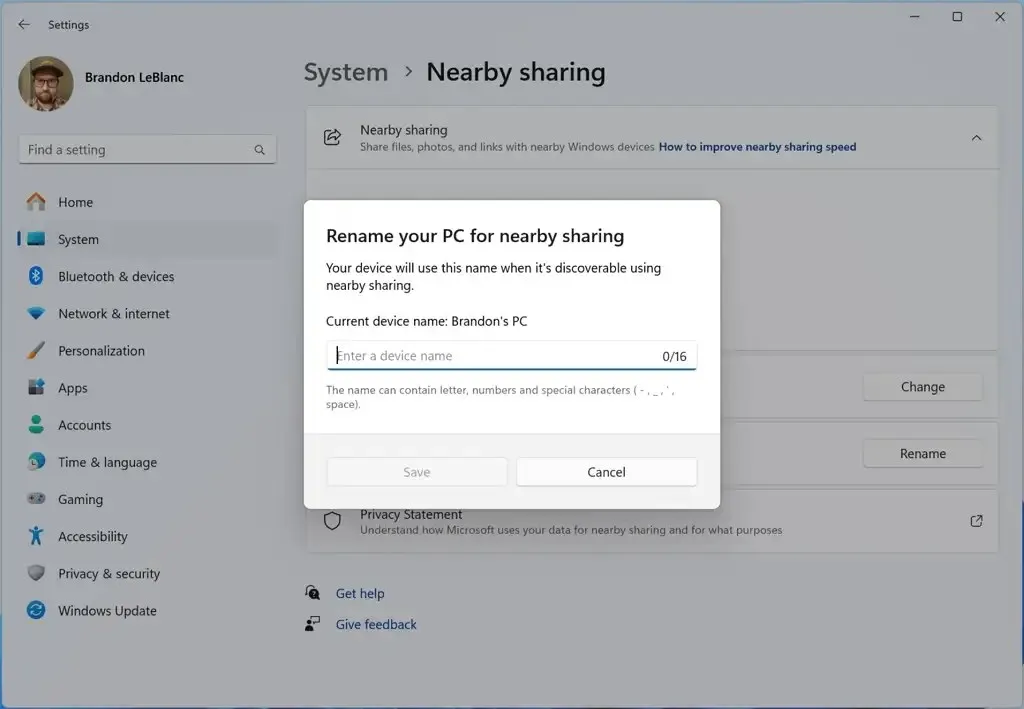
L’Assistente vocale di Windows ora può utilizzare l’accesso vocale per aprire applicazioni, dettare testo e interagire con gli elementi sullo schermo utilizzando la propria voce.
Correzioni della build 23601 di Windows 11
Nell’ambito delle correzioni, Windows 11 build 23601 risolve questi problemi:
- Copilot: risolto un problema che causava la riduzione a icona delle app a schermo intero sui monitor secondari all’avvio di Copilot.
- Menu Start: Risolto un problema che faceva apparire vuota la sezione Consigliati per alcuni addetti ai lavori.
- Esplora file: risolto un problema che influiva sull’affidabilità di explorer.exe.
- Barra delle applicazioni: risolto un problema per cui le icone della barra delle applicazioni non combinate tagliavano il titolo invece di regolarne la lunghezza.
- Task Manager: Quando crei un file di dump per un processo, la posizione del file di dump ora dovrebbe essere selezionabile in modo da poterlo copiare.
- Impostazioni: Risolti i crash all’apertura di Sistema > Condivisione nelle vicinanze.
Aggiornamenti dell’app
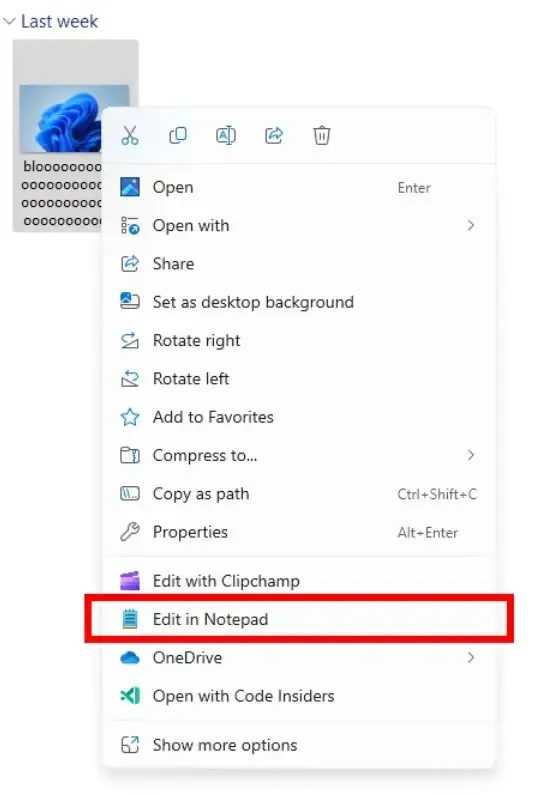
L’app Microsoft Store offre la possibilità di installare app direttamente dal sito Web dello Store utilizzando il browser Web. Nell’app Store, l’azienda sta aggiungendo una nuova pagina dedicata per trovare giochi a cui puoi giocare immediatamente senza scaricarli. Infine, questo aggiornamento introduce anche miglioramenti delle prestazioni per rendere l’esperienza di navigazione e lo scorrimento più fluidi.
Infine, nell’ambito dei problemi noti, Microsoft rileva un problema tra Copilot e Voice Access, nonché diversi problemi con l’esperienza dei widget.
Installa la build 23601
Per scaricare e installare Windows 11 build 23601, registra il tuo dispositivo nel canale Dev tramite le impostazioni del “Programma Windows Insider” dal “Aggiornamento e aggiornamento” Sezione “Sicurezza”. Una volta registrato il computer nel programma, puoi scaricare la build dalle impostazioni di “Windows Update” facendo clic sul pulsante “Verifica aggiornamenti” .< /span>



Lascia un commento